新电脑找不到我的电脑 Win10系统桌面找不到我的电脑怎么办
更新时间:2023-08-22 13:41:44作者:xiaoliu
新电脑找不到我的电脑,随着科技的不断发展,电脑已经成为我们日常生活中不可或缺的工具,然而有时候我们可能会遇到一些问题,比如新购买的电脑在Win10系统桌面上找不到我的电脑图标。那么面对这种情况,我们应该如何解决呢?在本文中我们将探讨一些可能的解决方法,帮助您恢复我的电脑图标,以便更好地使用您的电脑。
操作方法:
1.安装好我们的win10系统,而后我们开机后。可以看到,原来桌面上的我我的电脑图标没有了,怎么办呢

2.首先在桌面的空白区域,我们点击电脑鼠标右键,而后在弹出的属性选项卡里面找到个性化选项

3.点击个性化,而后会弹出个性化设置对话框,我们在新的窗口左侧找到主题选项
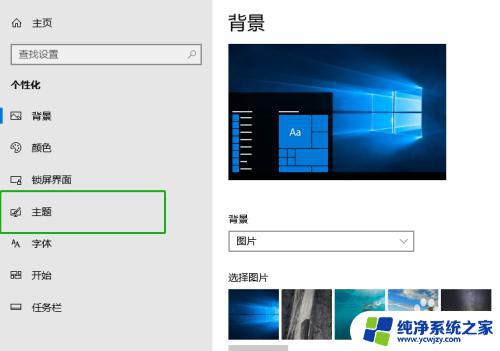
4.点击主题,而后窗口右侧,会出现一个新的菜单选项,其中有一个是设置桌面图标,如图
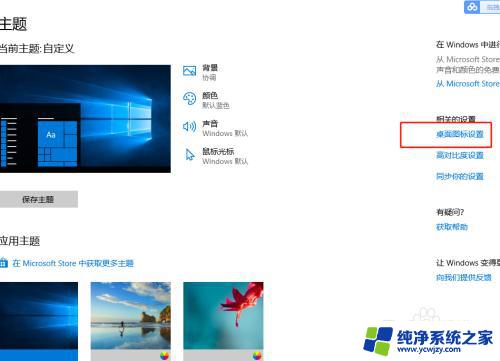
5.点击设置桌面图标,而后就会弹出一个新的对话框。我们在新的对话框里面,可以看到我的电脑前面的方框,是处于非勾选状态,我们将其勾选
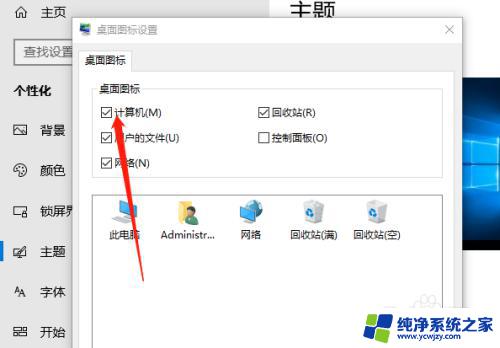
6.勾选之后,确定。关闭对话框,而后我们就可以看到,原来没有的我的电脑图标,就出现在了桌面上
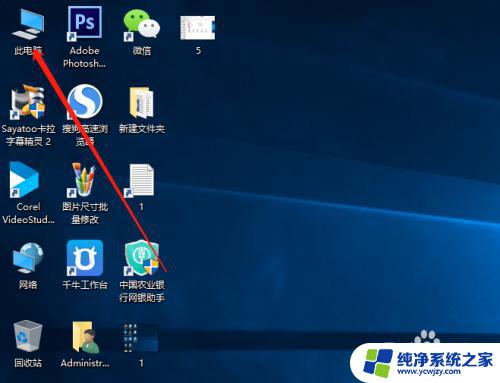
以上就是如何在新电脑上找到我的电脑的全部内容,如果您还有不懂的地方,可以根据小编的方法来操作,希望这些方法能够对大家有所帮助。
新电脑找不到我的电脑 Win10系统桌面找不到我的电脑怎么办相关教程
- 电脑桌面看不到我的电脑图标 Win10系统桌面找不到我的电脑怎么办
- win10为什么没有我的电脑 win10电脑桌面找不到我的电脑图标怎么办
- 电脑系统win10我的电脑在哪里 如何在Windows 10上找到我的电脑
- win10桌面上我的电脑 win10我的电脑快捷方式怎么添加到桌面上
- window10没有我的电脑 win10电脑桌面上没有我的电脑怎么找回
- 我的电脑如何放到桌面 Win10如何将我的电脑图标添加到桌面
- 桌面上不显示我的电脑图标 Win10系统桌面我的电脑不见怎么办
- w10系统如何找到我的电脑
- win桌面没有此电脑 win10电脑桌面上找不到我的电脑图标的解决方法
- win10我电脑桌面图标不见了 win10桌面我的电脑图标不见了怎么找回
- win10没有文本文档
- windows不能搜索
- 微软正版激活码可以激活几次
- 电脑上宽带连接在哪里
- win10怎么修改时间
- 搜一下录音机
win10系统教程推荐
win10系统推荐